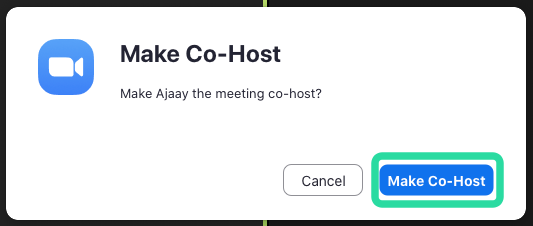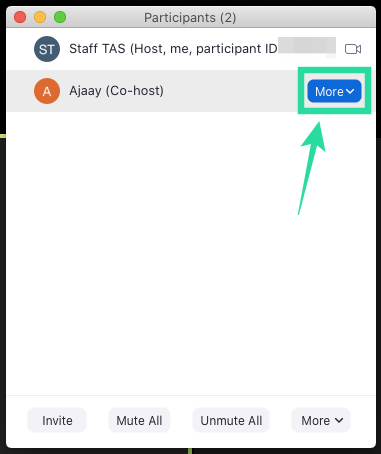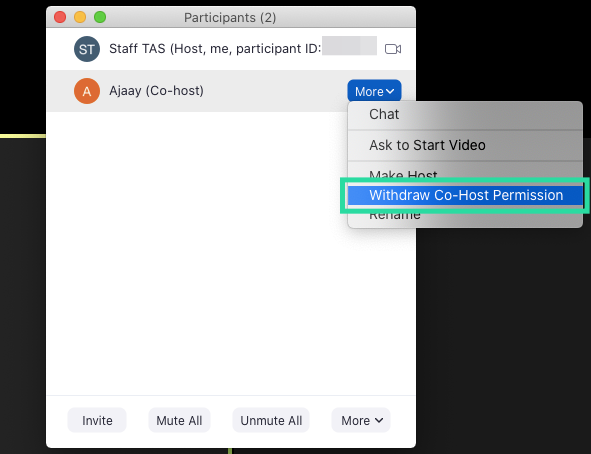Nëse nuk keni jetuar brenda një shpelle muajin e fundit, do të kishit dëgjuar për Zoom dhe sa e lehtë e ka bërë videokonferenca për organizatat, institucionet arsimore dhe përdoruesit e rastësishëm në mbarë globin.
Zoom ofron mundësinë për të shtuar deri në 1000 persona në takimet me video në një kohë të caktuar dhe me kaq shumë njerëz që ndajnë idetë në grupe, mund të jetë për organizatorin e takimit që të zhvillojë takime dhe të kontrollojë anëtarët në të njëjtën kohë.
Për të ndihmuar organizatorët e takimeve për ta renditur këtë, Zoom ofron mundësinë për të shtuar një bashkëpritës gjatë një sesioni takimi. Kur ju, si mikpritës, caktoni një pjesëmarrës tjetër si bashkëpritës, ai do të jetë në gjendje të ndajë disa nga kontrollet që keni duke përfshirë menaxhimin e pjesëmarrësve dhe aspekte të tjera administrative gjatë një takimi.
Udhëzuesi i mëposhtëm do t'ju ndihmojë të vendosni një bashkë-pritës për takimin tuaj dhe gjithashtu t'ju mësojë se si një bashkë-pritës është i ndryshëm nga pjesëmarrësit dhe mikpritësit alternativë në një seancë takimi.
Shënim : Pritja e përbashkët në Zoom është e disponueshme vetëm për abonentët Pro, Business, Education ose API Partner të Zoom, që do të thotë se vetëm përdoruesit e licencuar (me pagesë) të Zoom do të jenë në gjendje të aksesojnë funksionin në aplikacionin Zoom.
Përmbajtja
Cfare te nevojitet
- Aplikacioni i zmadhimit: Windows, Mac, Linux, Android ose iOS
- Llogaria e licencuar e Zoom: Cilido nga planet e Zoom Pro, Biznes, Edukim ose Partner API
Kush mund të jetë bashkë-pritës
Një mikpritës do të jetë në gjendje të caktojë çdo pjesëmarrës gjatë një takimi si bashkëpritës. Pasi hosti t'i caktojë ata si bashkë-host, ata do të jenë në gjendje të ndajnë disa nga privilegjet e tyre të pritjes me një përdorues tjetër.
Bashkëpritësi do të jetë në gjendje të ruajë bisedat e takimeve, të nisë sondazhet, të hesht/aktivizojë zërin e të tjerëve, të ndalojë videot e pjesëmarrësve, t'i heqë ose t'i vendosë në pritje. Bashkëpritësit mund të përdoren nga nikoqirët si një mjet ndihme gjatë menaxhimit të takimit pa u dhënë atyre kontroll të plotë mbi sesionin e takimit.
Si ndryshon një bashkë-pritës nga një host alternativ
Ndërsa ata ndajnë shumicën e privilegjeve që kanë hostet, bashkë-pritësit humbasin aftësinë për të filluar një takim.
Këtu hyjnë hostet alternativë. Pritësit alternativë ndajnë saktësisht të njëjtat kontrolle gjatë një takimi siç bëjnë bashkë-pritësit, por me përfitimin shtesë të fillimit të një takimi. Nëse një host nuk është i pranishëm, atëherë një takim i planifikuar nuk mund të fillojë, përveç nëse hosti alternativ është i disponueshëm.
Ndërsa nikoqirët mund të caktojnë një takim dhe t'i caktojnë ata të fillojnë me një mikpritës alternativ, ky i fundit gjithashtu ka të drejtë të caktojë takime në mungesë të mikpritësit.
Kjo do të thotë që një mikpritës alternativ mund të caktohet përpara një takimi të planifikuar, por bashkëpritësit mund të caktohen vetëm gjatë një takimi dhe jo para kohe.
Çfarë kontrollesh kanë bashkë-pritësit mbi pjesëmarrësit
Siç është shpjeguar më parë, çdo pjesëmarrës mund të caktohet si bashkë-pritës nga nikoqiri i takimit. Kur një pjesëmarrës kthehet në një bashkëpritës, ai do të jetë në gjendje të kryejë detyrat e mëposhtme mbi pjesëmarrësit e tjerë:
- Hiq pjesëmarrësit
- Mbajini të pranishmit në pritje pasi të fillojë një takim
- Ruani bisedat e sesionit të takimit
- Krijoni dhe bëni sondazhe
- Hiq ose hiq zërin pjesëmarrësit e tjerë në takim
- FAKTIVE videon e pjesëmarrësve
- Kërkoni nga pjesëmarrësi të AKTIVE videon
- Vini në qendër të vëmendjes një pjesëmarrës për t'ua shtyrë të gjithë anëtarëve një video të pjesëmarrësve
- Kontrolloni se me kë mund të bisedojnë të pranishmit
- Riemërtoni pjesëmarrësit
- Filloni një regjistrim ose parandaloni pjesëmarrësit të regjistrojnë
Si të aktivizoni funksionin Co-host në Zoom
Funksioni i bashkë-host në Zoom mund të aktivizohet për veten tuaj, si dhe për të gjithë pjesëmarrësit në një grup ose të gjithë organizatën. Ju mund ta bëni këtë duke ndjekur hapat e mëposhtëm.
Shënim : Sigurohuni që jeni abonuar në ndonjë nga planet e Zoom Pro, Business, Education ose API Partner përpara se të përpiqeni ta aktivizoni atë në llogarinë tuaj Zoom. Ja se si mund ta përmirësoni llogarinë tuaj Zoom nga plani bazë falas.
Për përdorimin tuaj
Hapi 1 : Hyni në llogarinë tuaj të Zoom në ueb dhe shkoni te Llogaria ime > Cilësimet .
Hapi 2: Tani, nën cilësimet "Në Takimin (Basic)" në skedën "Takimi", do të gjeni opsionin "Co-host". Aktivizoni atë.
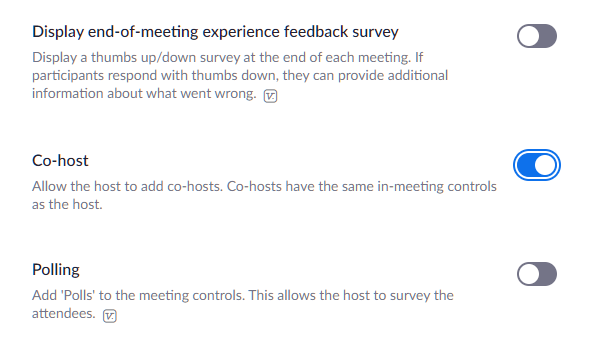
Për të gjithë pjesëmarrësit në organizatën tuaj
Hapi 1 : Hyni në llogarinë tuaj në Zoom në ueb dhe më pas klikoni LLOGARIA IME në këndin e sipërm djathtas > Menaxhimi i llogarisë > Cilësimet e llogarisë .
Hapi 2 : Tani, nën cilësimet "Në Takimin (Basic)" në skedën e Takimit, do të gjeni opsionin "Bashkëpritës". Aktivizoni atë.
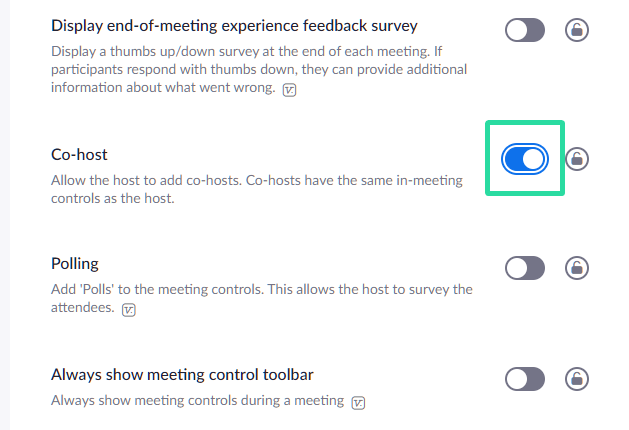
Për të gjithë pjesëmarrësit e një grupi
Hapi 1 : Hyni në llogarinë tuaj të Zoom në ueb dhe më pas klikoni LLOGARIA IME në këndin e sipërm djathtas > Menaxhimi i përdoruesit > Menaxhimi i grupit.
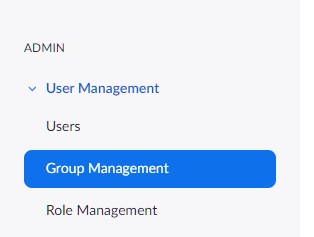
Hapi 2 : Klikoni emrin e grupit, cilësimet e të cilit dëshironi të ndryshoni. Pastaj klikoni Cilësimet e grupit.
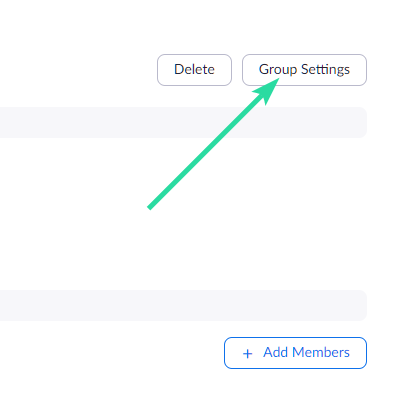
Hapi 3 : Tani, nën cilësimet "Në takim (Basic)" në skedën "Takimi", do të gjeni opsionin "Co-host". Aktivizoni atë.
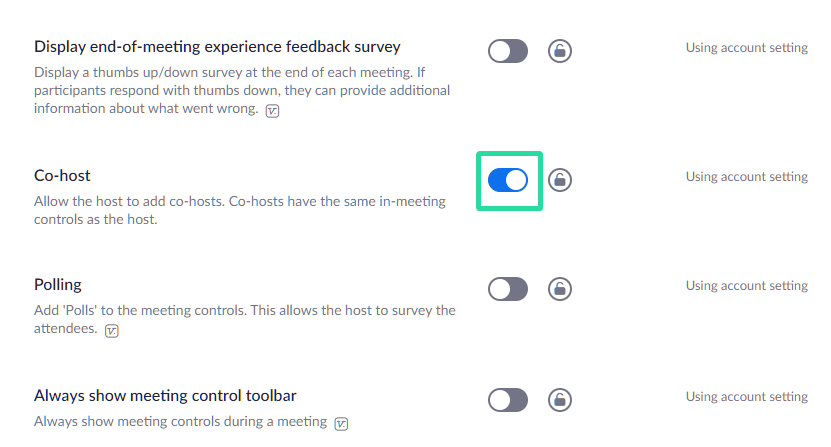
Si të caktoni një bashkëpritës gjatë një takimi në Zoom
Një mikpritës mund të caktojë një pjesëmarrës si bashkëpritës vetëm pasi të fillojë takimi. Nëse jeni mikpritës, mund ta caktoni një pjesëmarrës si bashkë-pritës përmes furnizimit me video të një individi ose dritares "Pjesëmarrësit" që liston të gjithë pjesëmarrësit e disponueshëm në një takim.
Nëpërmjet furnizimit me video të pjesëmarrësit brenda një takimi
Hapi 1 : Filloni një takim si host në Zoom.
Hapi 2 : Në ekranin e takimit, klikoni në ikonën me 3 pika që shfaqet mbi furnizimin me video të pjesëmarrësit kur rri pezull mbi të.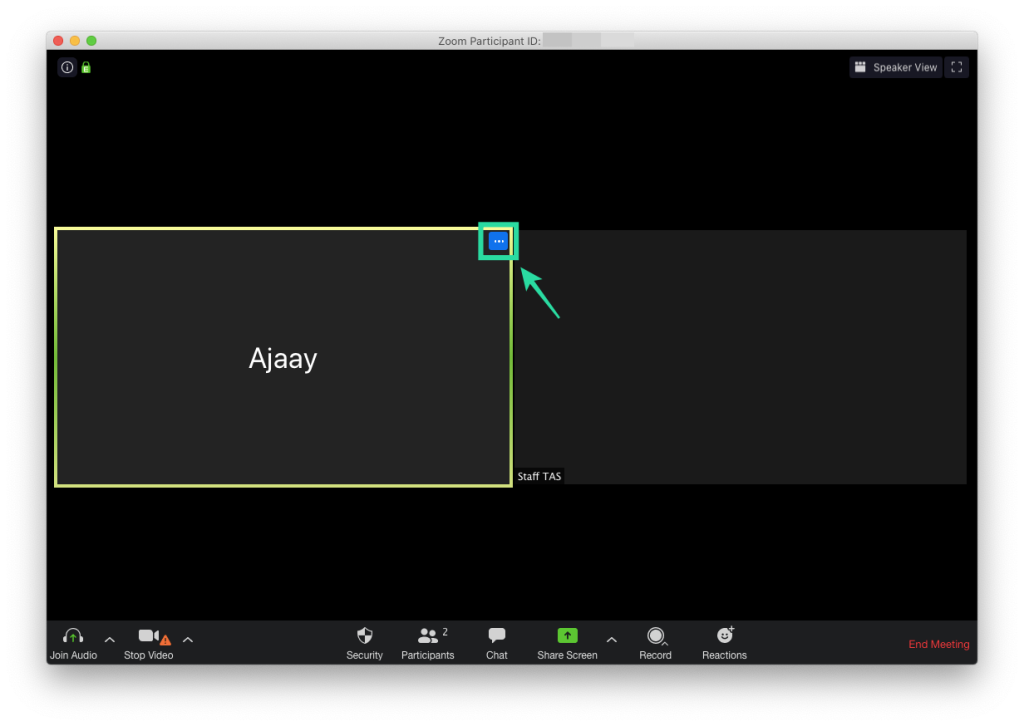
Hapi 3 : Në menynë rënëse, zgjidhni opsionin "Bëni Co-Host". 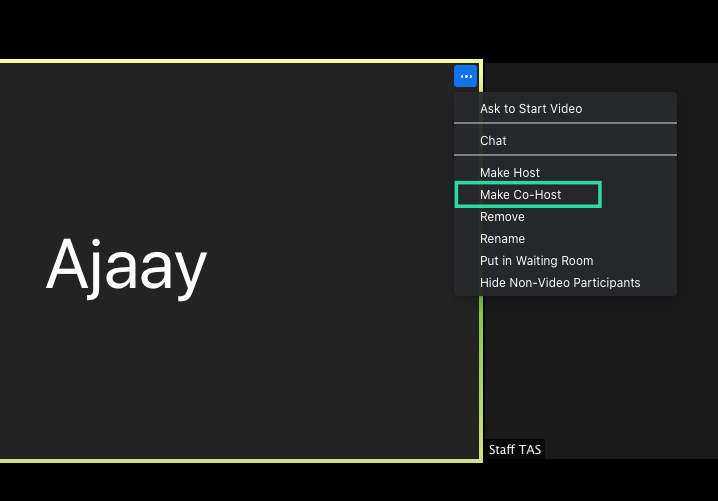 Kjo do ta bëjë pjesëmarrësin e përzgjedhur si bashkë-pritës.
Kjo do ta bëjë pjesëmarrësin e përzgjedhur si bashkë-pritës.
Përmes dritares së pjesëmarrësve brenda një takimi
Hapi 1 : Filloni një takim si host në Zoom.
Hapi 2 : Brenda ekranit të takimit të Zoom, klikoni në opsionin "Pjesëmarrësit" nga shiriti i poshtëm i veglave.
Hapi 3 : Kur hapet dritarja e Pjesëmarrësve, kaloni pezull mbi pjesëmarrësin e dëshiruar dhe klikoni 'Më shumë'.
Hapi 4 : Kur shfaqet një meny rënëse, zgjidhni opsionin "Make Co-Host". 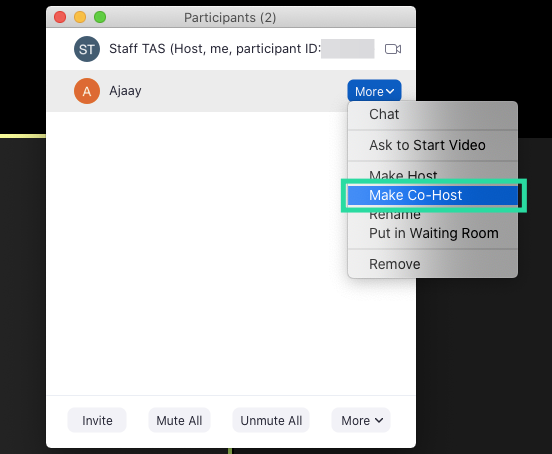 Hapi 5 : Konfirmoni procesin duke klikuar në "Bëni bashkë-host" kur ju kërkohet.
Hapi 5 : Konfirmoni procesin duke klikuar në "Bëni bashkë-host" kur ju kërkohet.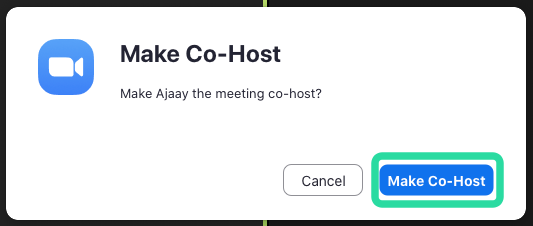
Kur një pjesëmarrës është shndërruar në një bashkë-pritës, ai do të ketë të gjitha kontrollet që janë përmendur më sipër.
Si të hiqni një bashkë-pritës në një takim të Zoom
Nëse dëshironi të hiqni një pjesëmarrës nga roli i tij bashkë-pritës gjatë një takimi, mund ta bëni këtë duke ndjekur hapat e mëposhtëm.
Hapi 1 : Gjatë një takimi të Zmadhimit, klikoni në opsionin "Pjesëmarrësit" nga shiriti i poshtëm i veglave.
Hapi 2 : Brenda dritares së Pjesëmarrësve, kaloni pezull mbi bashkëpritësin që dëshironi të hiqni, klikoni "Më shumë"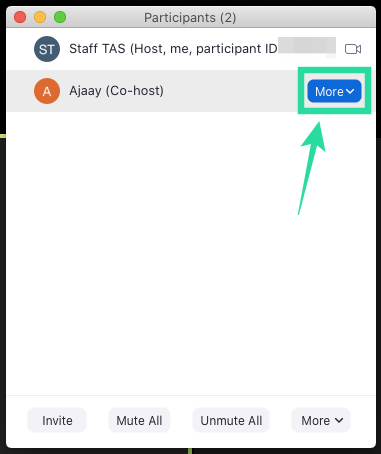
Hapi 3 : Kur shfaqet menyja rënëse, zgjidhni opsionin "Tërhiq lejen e bashkë-pritësit".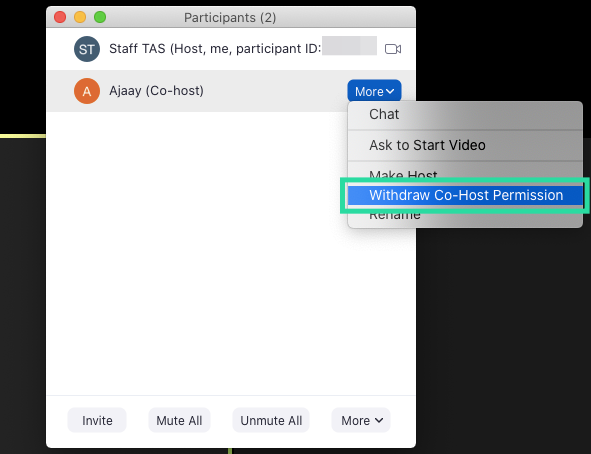
Kjo eshte! Pjesëmarrësi që zgjodhët si bashkë-pritës është tërhequr nga roli i tij bashkëpritës.
Dëshiron të caktosh një bashkë-pritës për seancat e takimeve në Zoom? A ju ndihmoi udhëzuesi i mësipërm të vendosni një pjesëmarrës si bashkë-pritës në Zoom? Na tregoni në komentet më poshtë.

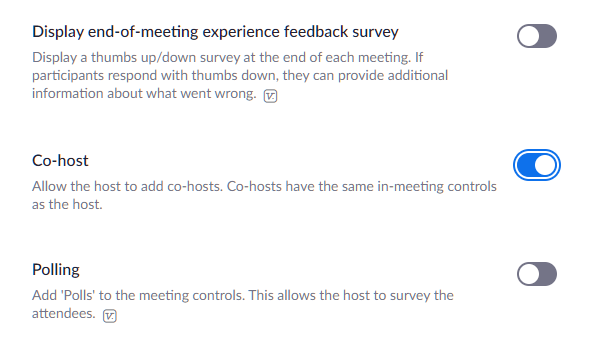
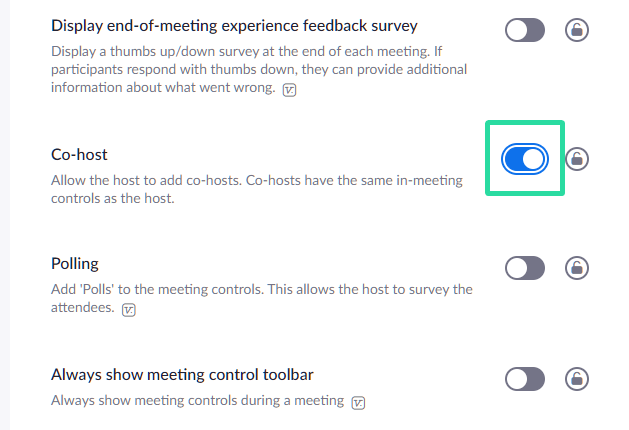
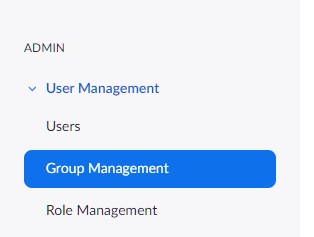
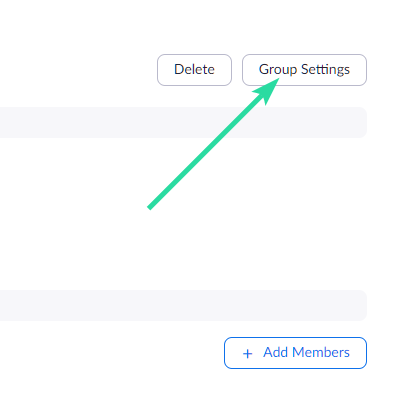
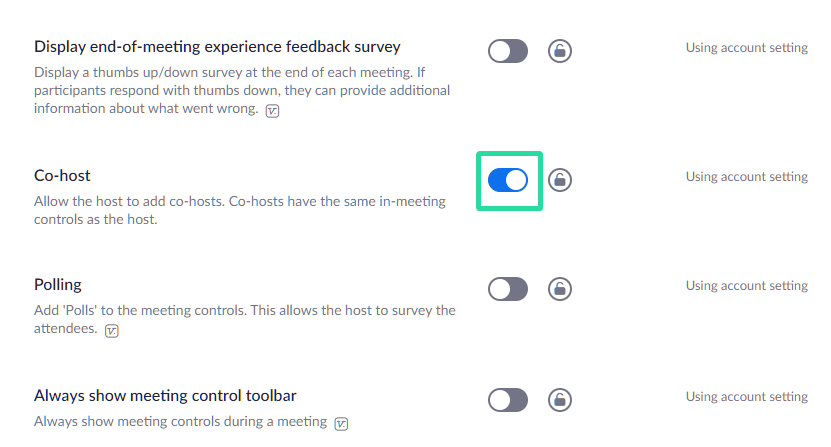
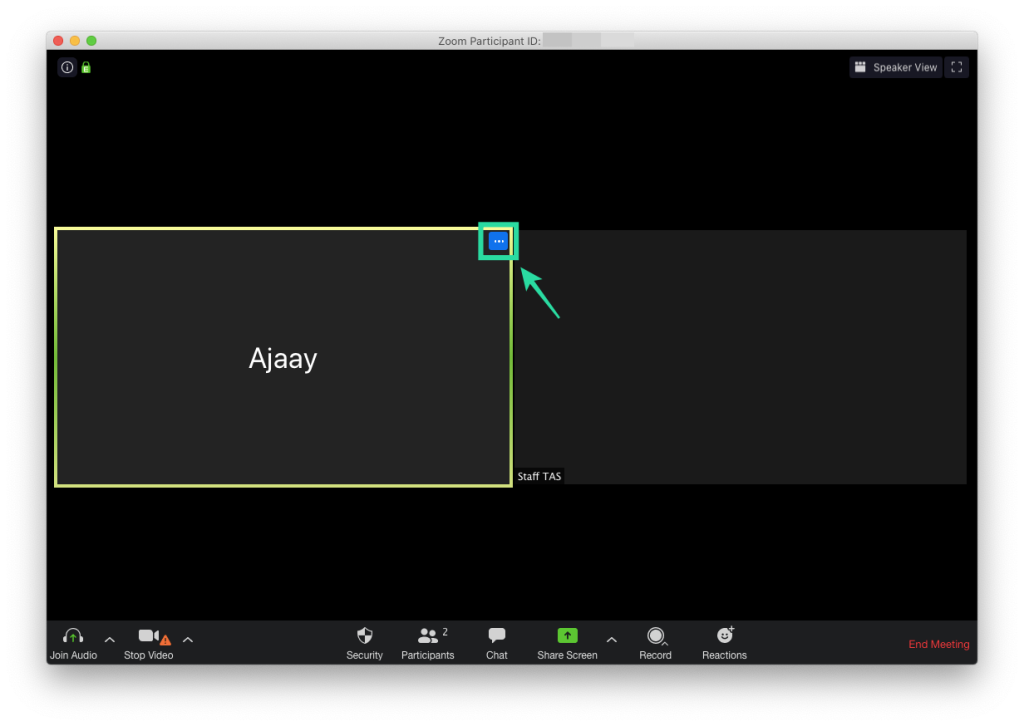
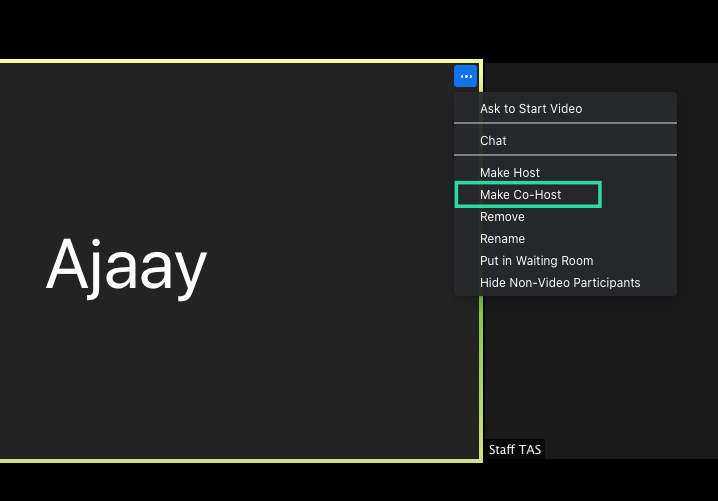 Kjo do ta bëjë pjesëmarrësin e përzgjedhur si bashkë-pritës.
Kjo do ta bëjë pjesëmarrësin e përzgjedhur si bashkë-pritës.

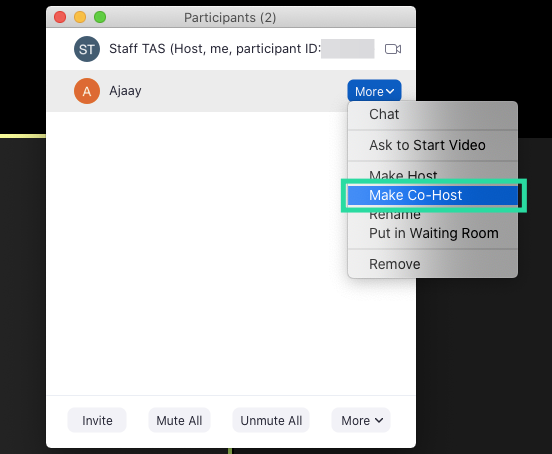 Hapi 5 : Konfirmoni procesin duke klikuar në "Bëni bashkë-host" kur ju kërkohet.
Hapi 5 : Konfirmoni procesin duke klikuar në "Bëni bashkë-host" kur ju kërkohet.